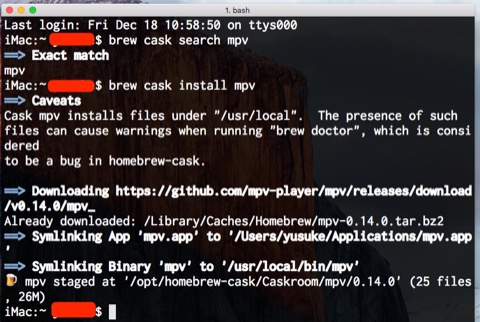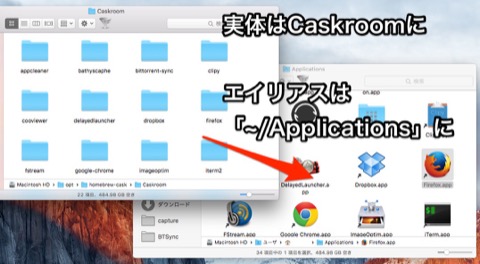Homebrew CaskでApp Store外のアプリを楽々インストール
AppleのApp Store以外で配布されているアプリをインストールするには
- Googleなどの検索サイトで名前を検索して配布サイトを見つける
- ページ内のダウンロードリンクを見つけてクリック
- ダウンロードしてきたアーカイブもしくはディスクイメージの中にあるアプリアイコンをドラッグ&ドロップでアプリケーションフォルダへ移動させる
というような手順を経ないとインストールできませんが、それを自動的にやってくれる仕組みがHomebrew Caskです。
ターミナルを利用するので怖いと思ってなんとなく避けていましたが、いざ導入してみると拍子抜けするほど簡単でした。
Homebrew Caskの基本的なコマンド
まずHomebrewが必要なので事前にインストール。
Homebrew Cask自体をインストールするにはターミナルで以下のコマンドを実行
brew tap caskroom/cask以下インストールされるアプリがmpvの例。
インストールしたいアプリによってmpv部分を置き換えてください。
Homebrew Caskでインストールできるアプリを検索するには以下のコマンドを実行
brew cask search mpvアプリをインストールするには以下のコマンドを実行
brew cask install mpvアプリをアンインストールするには以下のコマンドを実行
brew cask remove mpvダウンロードした一時ファイルを消すには以下のコマンドを実行
brew cask cleanupHomebrew Caskでアプリがインストールされる場所
Homebrew Caskでインストールしたアプリは「/opt/homebrew-cask/Caskroom」に置かれ、そのエイリアスはまとめて「~/Applications」の中に作られます。
なのでAlfredやLaunchBarなどのアプリケーションランチャーには別途「~/Applications」フォルダを検索対象に加えてあげればOK。
Alfredには別途Homebrew Caskでインストールしたアプリを活用できるようにするコマンドもある模様
brew cask alfred link